win10还原_小编告诉你win10系统还原方法
分类:win10教程 发布时间:2018-01-04 10:06:28
win10系统还原怎么操作?使用win10系统的朋友有时在使用过程中出现了一些比较麻烦的问题要将win10还原出厂设置,小编本文介绍一下win10还原的操作方法。
有些比较小白的用户使用电脑下载一些应用软件的过程中经常是不知不觉的下载了一大堆不需要的软件,导致电脑出现卡顿等问题,但是又不想重装系统的用户可以用win10系统还原功能对系统进行初始化。
win10还原操作方法:
1、点击右下角的信息图标打开所有设置,在里面点击更新和安全。或者在左下角搜索框输入“还原”即可找到重置此电脑选项。
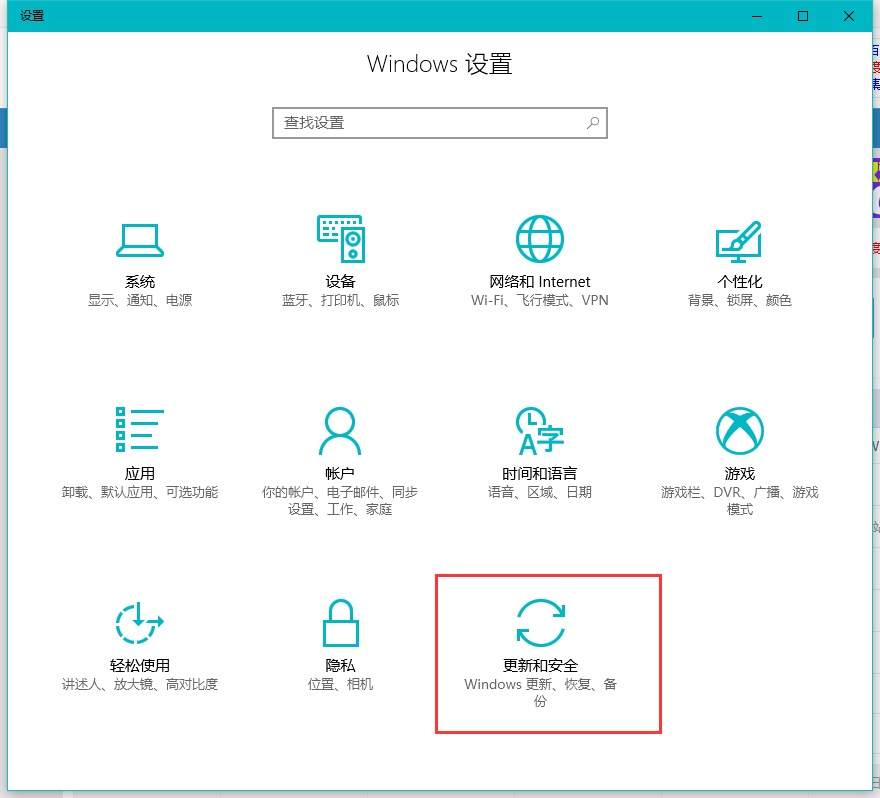
系统还原系统软件图解1
2、点击恢复,在右边重置此电脑处点击开始即可开始还原。
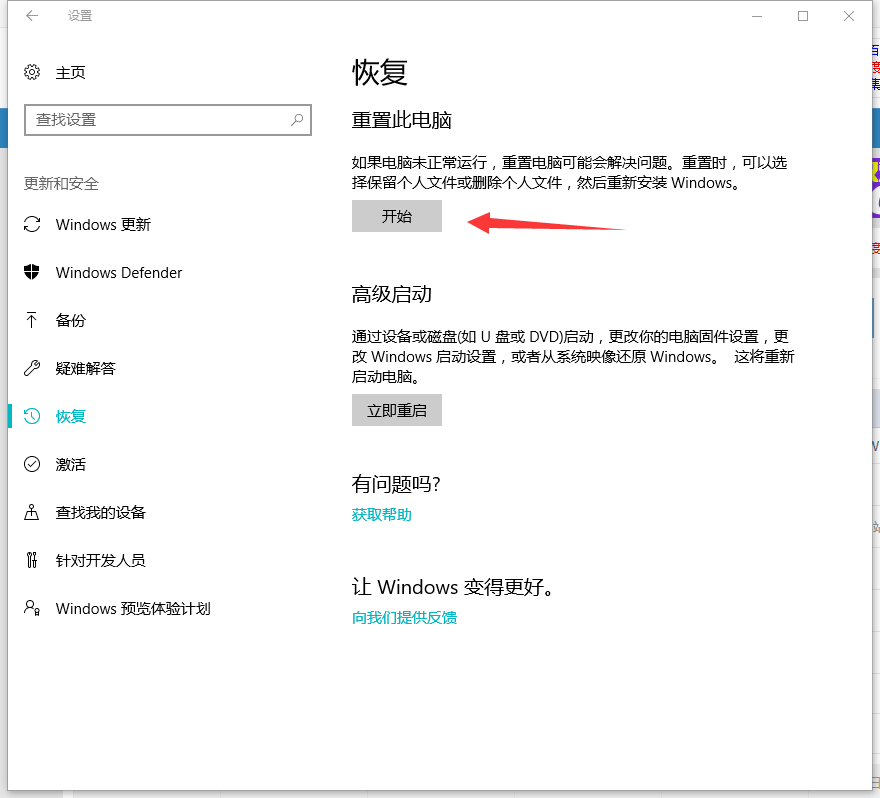
系统还原系统软件图解2
3、出现两个选项“保留我的文件”和“删除所有内容”,根据自己需求选择一个。
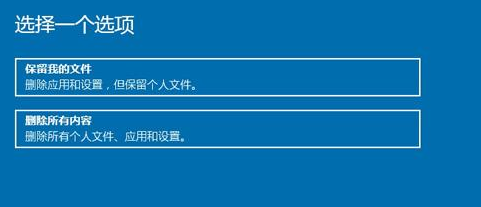
还原出厂设置系统软件图解3
4、准备就绪,点击重置开始重置这台电脑,重置过程需一段时间,等待完成即可。

还原系统软件图解4
等待上面的过程完成后win10系统还原就完成了,当然除了使用上面的方法外也还可以使用小白进行系统的还原等操作,有兴趣的话可以试试。






 立即下载
立即下载







 魔法猪一健重装系统win10
魔法猪一健重装系统win10
 装机吧重装系统win10
装机吧重装系统win10
 系统之家一键重装
系统之家一键重装
 小白重装win10
小白重装win10
 杜特门窗管家 v1.2.31 官方版 - 专业的门窗管理工具,提升您的家居安全
杜特门窗管家 v1.2.31 官方版 - 专业的门窗管理工具,提升您的家居安全 免费下载DreamPlan(房屋设计软件) v6.80,打造梦想家园
免费下载DreamPlan(房屋设计软件) v6.80,打造梦想家园 全新升级!门窗天使 v2021官方版,保护您的家居安全
全新升级!门窗天使 v2021官方版,保护您的家居安全 创想3D家居设计 v2.0.0全新升级版,打造您的梦想家居
创想3D家居设计 v2.0.0全新升级版,打造您的梦想家居 全新升级!三维家3D云设计软件v2.2.0,打造您的梦想家园!
全新升级!三维家3D云设计软件v2.2.0,打造您的梦想家园! 全新升级!Sweet Home 3D官方版v7.0.2,打造梦想家园的室内装潢设计软件
全新升级!Sweet Home 3D官方版v7.0.2,打造梦想家园的室内装潢设计软件 优化后的标题
优化后的标题 最新版躺平设
最新版躺平设 每平每屋设计
每平每屋设计 [pCon planne
[pCon planne Ehome室内设
Ehome室内设 家居设计软件
家居设计软件 微信公众号
微信公众号

 抖音号
抖音号

 联系我们
联系我们
 常见问题
常见问题



